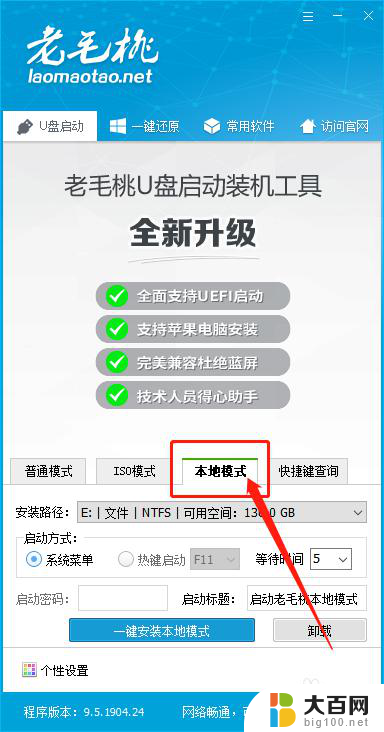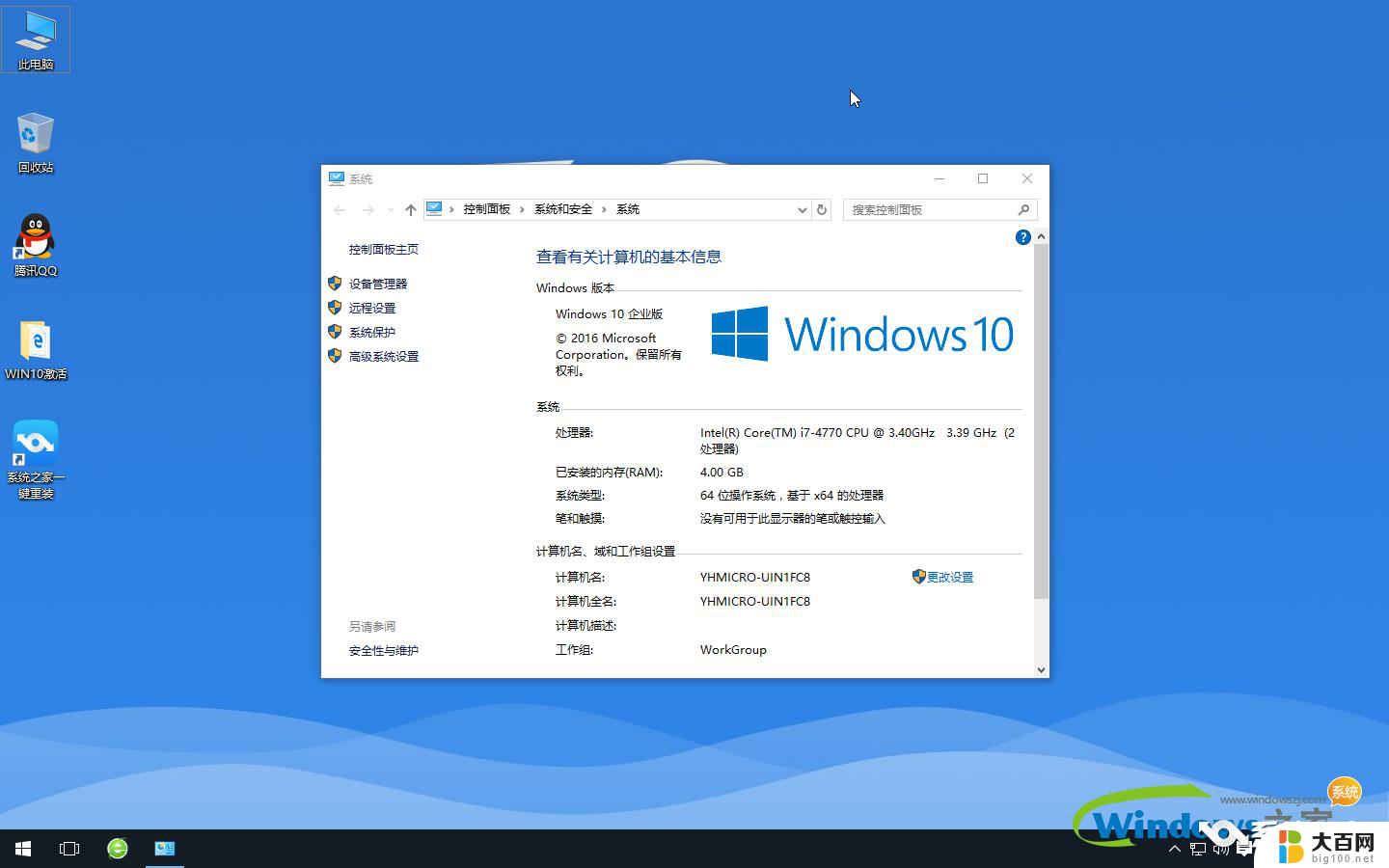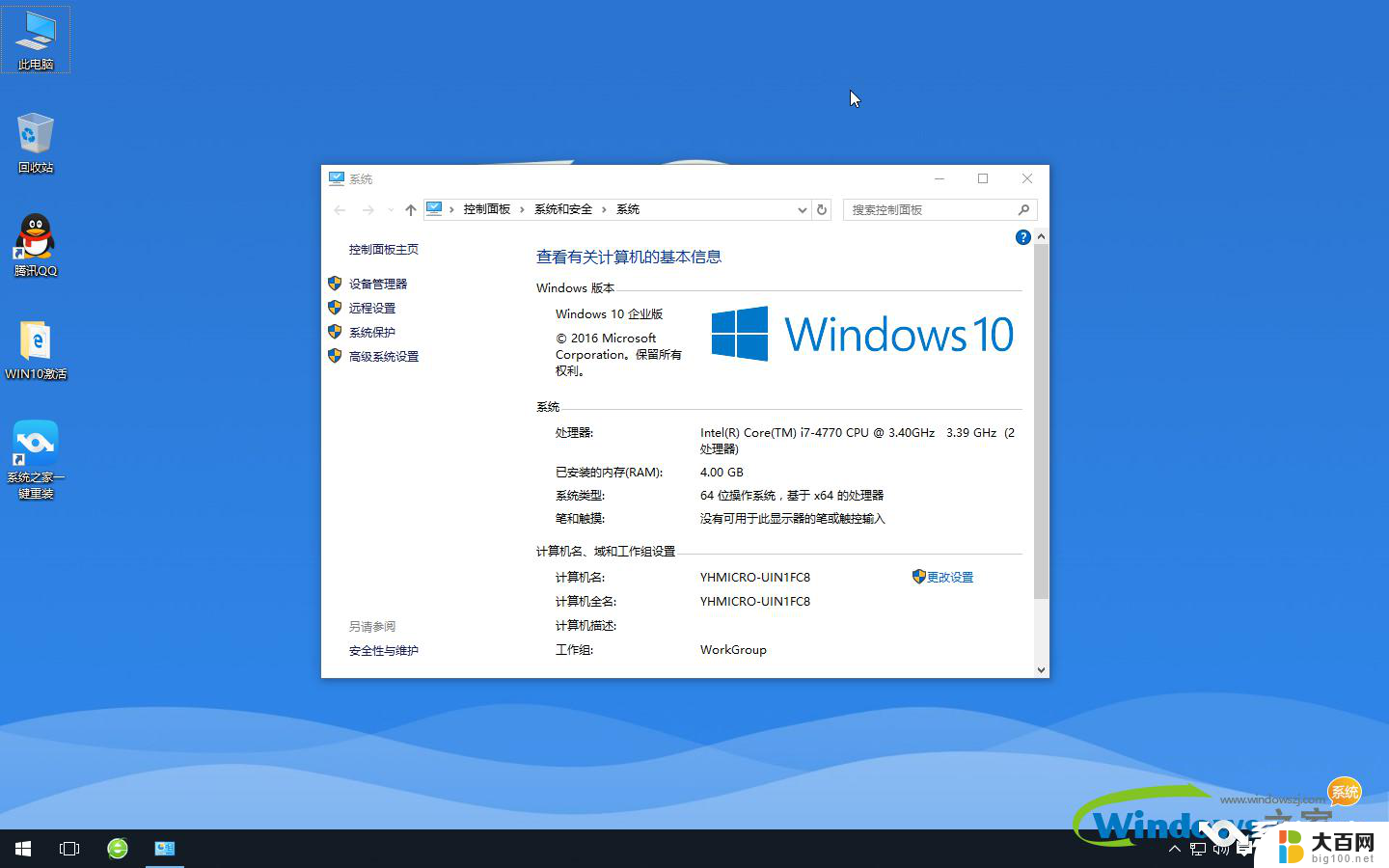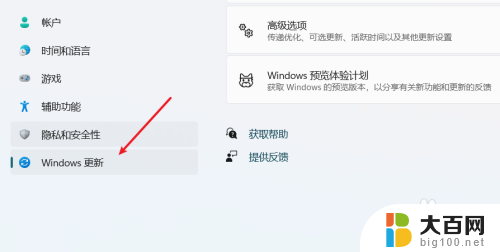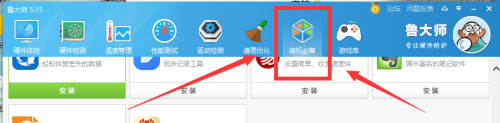win10可以自动重装系统吗 利用Win10自带功能重装系统步骤
Win10可以通过自带的功能进行系统重装,操作简单便捷,只需在设置中找到更新与安全选项,选择恢复并点击开始,即可进行系统重装。这一功能能够帮助用户解决系统出现问题或运行缓慢的情况,让电脑恢复到最初的状态,提升运行效率和稳定性。不过在进行系统重装之前,务必备份重要数据,以免造成数据丢失。Win10自带的重装系统功能为用户提供了便利的解决方案,让电脑重获焕然一新的体验。
方法如下:
1.右键点击桌面计算机图标,选择属性功能
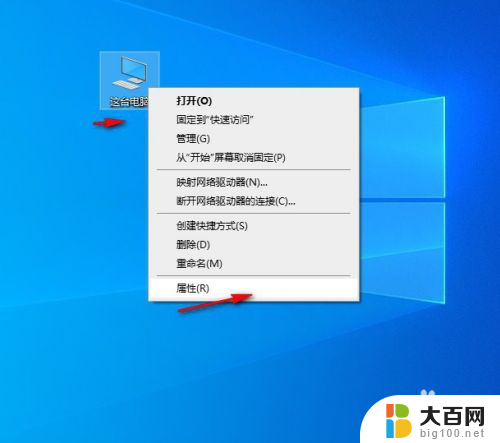
2.在打开的属性窗口中选择系统保护功能
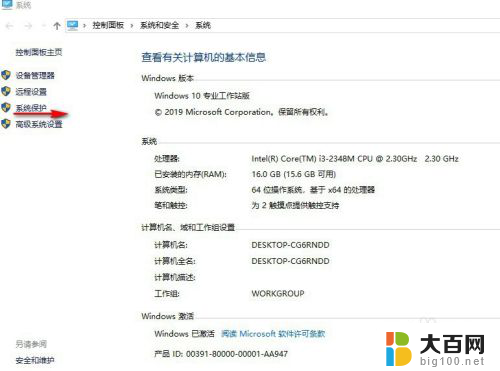
3.然后切换到系统保护选项,可以看到有一个系统还原功能。如果显示灰色请点击相应的盘符然后点击配置按钮
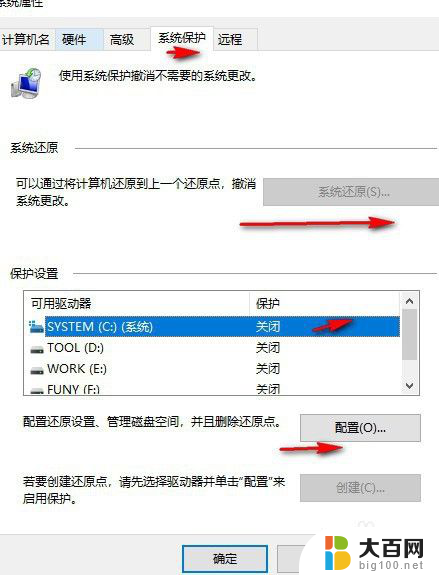
4.然后在弹出的窗口中选择启用系统保护,然后点击确定

5.然后会再次回到系统还原功能上可以看到已经可以使用了,然后点击系统还原。不过在第一次使用的时候会提示要创建一个还原点

6.根据提示先创建还原点,在窗口中输入还原点名称然后点击创建会自动进行创建
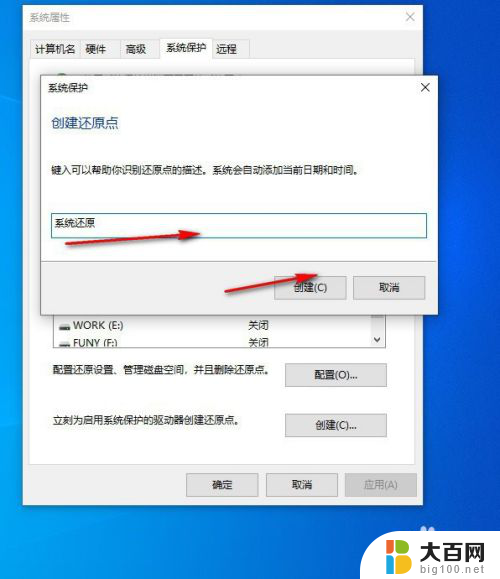
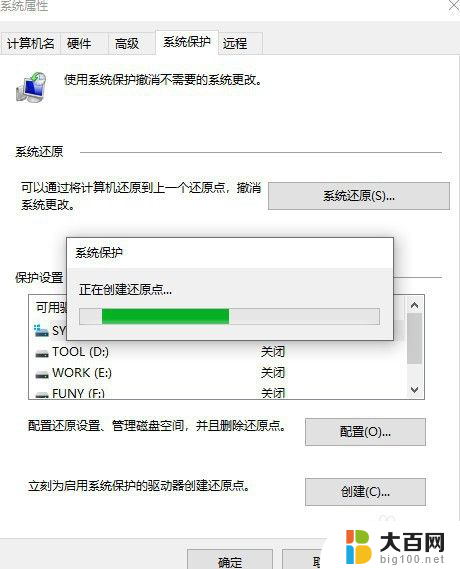
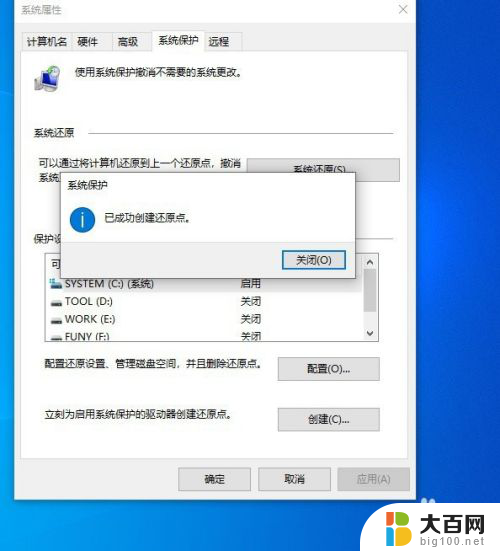
7.然后再回到系统还原按钮,点击进行还原。这里可以看到已经可以还原了,不过还是建议在安装完成系统后直接先创建一个还原点,这样还原成功后就是第一次系统安装完成的界面
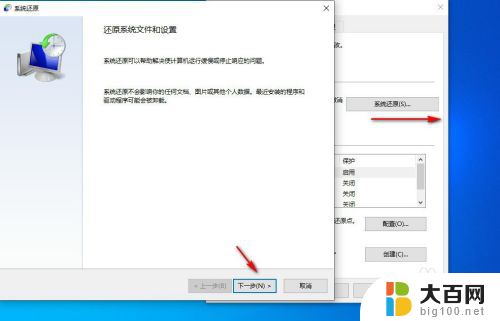
8.剩下的就简单了,按照提示一步一步进行还原即可

以上就是Windows 10是否支持自动重装系统的全部内容,如果有需要的用户,可以按照以上步骤进行操作,希望对大家有所帮助。